Cómo reparar el error de conexión del servidor proxy de Firefox: 7 métodos
¿Se ha enfrentado al terrible error "El servidor proxy rechaza las conexiones" en su navegador Firefox últimamente? Este error se observa principalmente en el navegador Firefox de Mozilla u ocasionalmente en el navegador TOR, ofreciendo anonimato.

Puede haber varias razones por las que la página web a la que intenta acceder no se abre sin problemas. Podría ser adware o malware, un error en la configuración de tu LAN o en la propia configuración del proxy de Firefox. También es posible que la página/sitio en sí esté defectuosa, en cuyo caso no puedo ayudarte.
Veamos algunas soluciones y métodos que lo ayudarán a corregir el error de conexión del servidor proxy.
1. Configuración del proxy LAN
Para verificar la configuración del proxy de LAN en Windows 10, presione el botón de Windows en su teclado y escriba Configure Proxy Server antes de presionar la tecla Enter. Esto abrirá una ventana emergente para las propiedades de Internet.
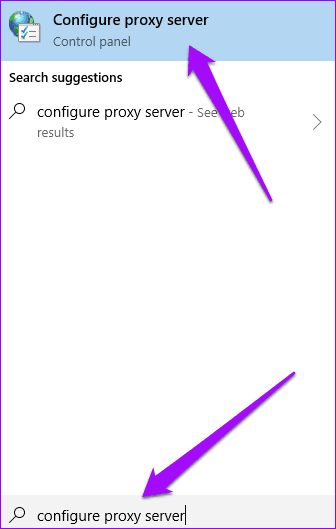
En Conexiones, haga clic en Configuración de LAN para verificar que su sistema esté utilizando la configuración de proxy en el encabezado Servidor Proxy. En este caso, verá una dirección IP. Desmarque la opción y guarde todo.
Lee También Cómo reparar y reproducir archivos de video corruptos o dañados
Cómo reparar y reproducir archivos de video corruptos o dañados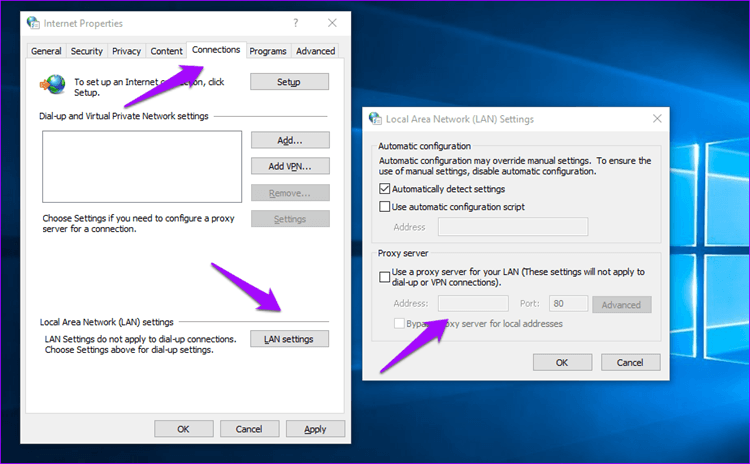
Reinicie su computadora e inicie Firefox para verificar si el sitio web se está cargando correctamente o no.
2. Configuración del proxy de Firefox
Si la configuración de LAN está establecida en la configuración requerida, verifique si la configuración de proxy de su navegador se ha cambiado. Presione la tecla ALT para mostrar opciones adicionales del navegador, haga clic en Herramientas y seleccione Opciones.
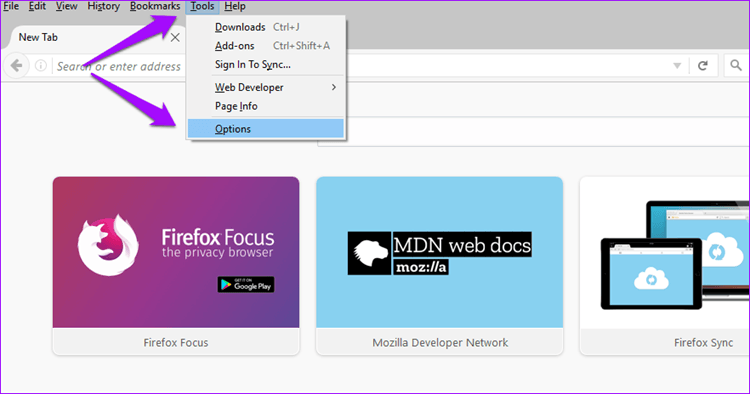
Haz clic en Avanzado en la barra lateral izquierda. En la pestaña Red a la derecha, haz clic en Configuración junto a Configurar cómo Firefox se conecta a Internet.
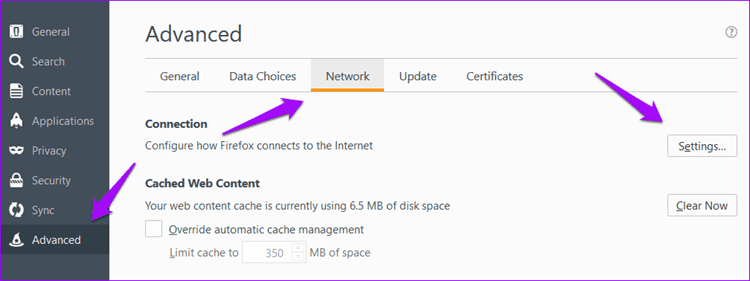
Aquí es donde puede administrar la configuración de su proxy. Debe establecerse en Sin proxy de forma predeterminada. En algunos navegadores, también se puede configurar para Usar la configuración del proxy del sistema, lo que debería funcionar bien si la configuración del proxy LAN se establece correctamente en el paso 1 anterior. Para mayor seguridad, configúrelo en Sin proxy.
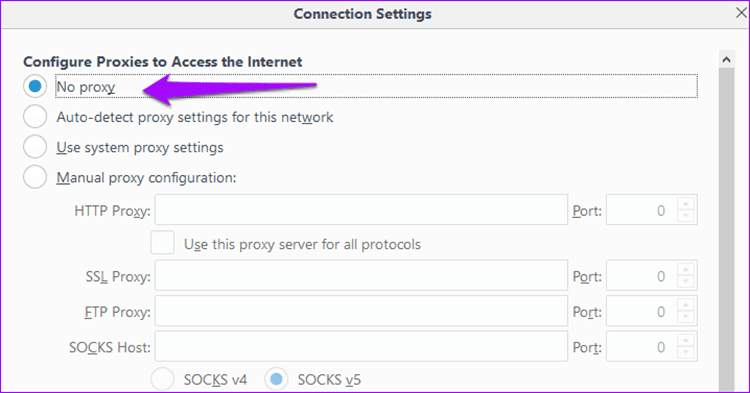
Haga clic en Aceptar. Reinicie Firefox para ver si aún recibe el error del servidor proxy.
3. Archivos proxy en el registro
A veces puede rastrear el error "El servidor proxy rechaza la conexión" hasta los archivos proxy restantes en el registro de Windows. Para editar el registro, presione la tecla de Windows y escriba regedit antes de presionar Enter. Esto debería abrir el Explorador de archivos.
Lee También Las 7 mejores correas de Apple Watch para correr
Las 7 mejores correas de Apple Watch para correr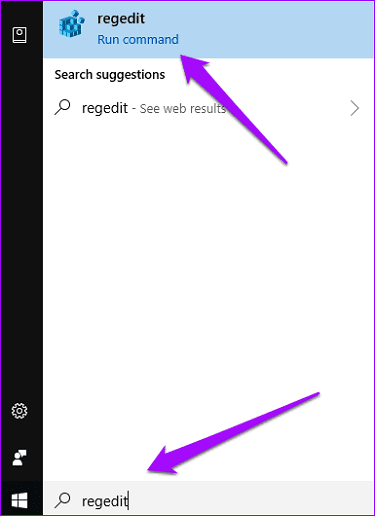
Deberá navegar a la siguiente carpeta. Compruebe la ruta de la carpeta:
HKEY_LOCAL_MACHINESOFTWAREMicrosoftWindowsCurrentVersionInternet Settings
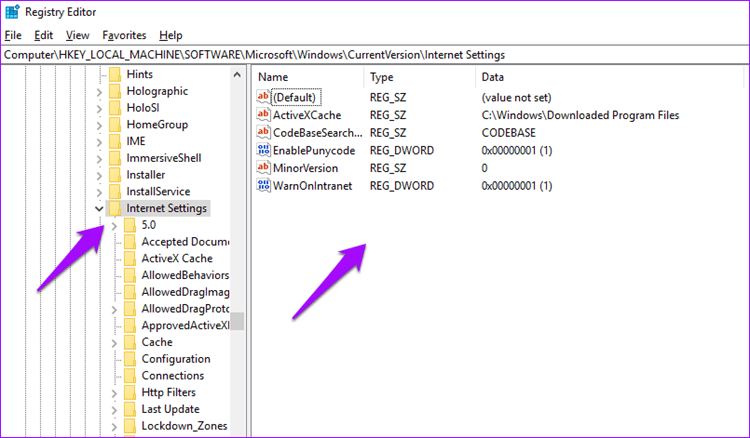
Si ve archivos con la palabra proxy en su nombre, elimínelos. Te recomiendo que primero hagas una copia de seguridad en caso de que algo salga mal. No es necesario reiniciar el sistema para este paso y puede reiniciar Firefox.
4. Restablecer la configuración de red
Vale la pena probar este, aunque no es exactamente una solución específica de Firefox. Si el sitio web que intenta cargar no funciona en otros navegadores como Chrome y Safari, intente restablecer la configuración de red.
Si el sitio se carga correctamente en Chrome pero no en Firefox o Quantum, puede omitir este paso.
Para restablecer la configuración de red, abra el símbolo del sistema de ejecución y ejecute los siguientes comandos uno por uno.
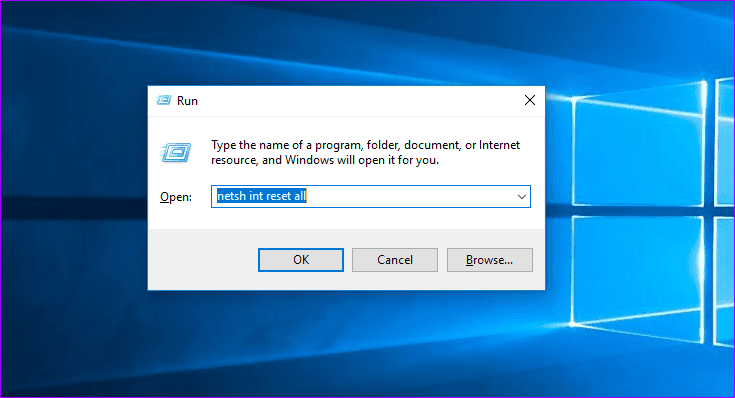
netsh int reset all
netsh int ip reset
netsh winsock reset
netsh winhttp reset proxy
Estos comandos restablecerán la configuración de su proxy de red a sus valores predeterminados.
Lee También Los 10 mejores sitios para probar tu velocidad de escritura
Los 10 mejores sitios para probar tu velocidad de escritura5. Reparar un enrutador pirateado
Considérese afortunado si Firefox funciona bien después de seguir los pasos anteriores hasta que su computadora se reinicie. Si este es su caso, es posible que el malware o el software no deseado se esté comportando mal. Esto obliga a cambiar la configuración al reiniciar.
Una manera fácil de probar esta teoría es reiniciar su PC, iniciar su navegador Firefox y buscar cambios en la configuración de su proxy para explorar si aún muestra No Proxy. Si la configuración es diferente, es posible que algún software o código malicioso esté forzando esto en su computadora. No se preocupe. Hay una manera fácil de averiguar si su computadora está infectada o no.
Ingrese a MiniToolBox desde Bleeping Computer. Descarga este pequeño pero útil software y ejecútalo. No es necesario instalarlo.
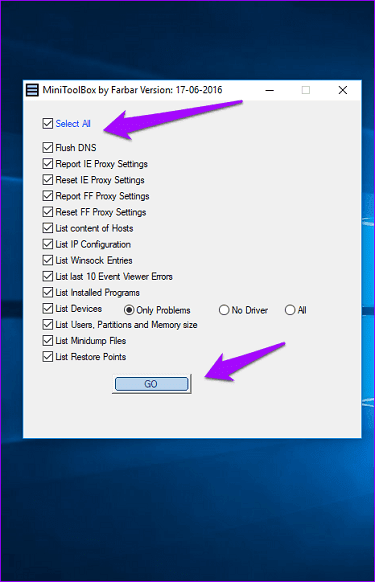
Haga clic en Seleccionar todo para buscar errores de proxy en todos los navegadores instalados, incluido Firefox. El software tardará unos minutos en diagnosticar y crear un archivo de Bloc de notas con un informe detallado de sus hallazgos. Puede optar por guardar el informe generado.
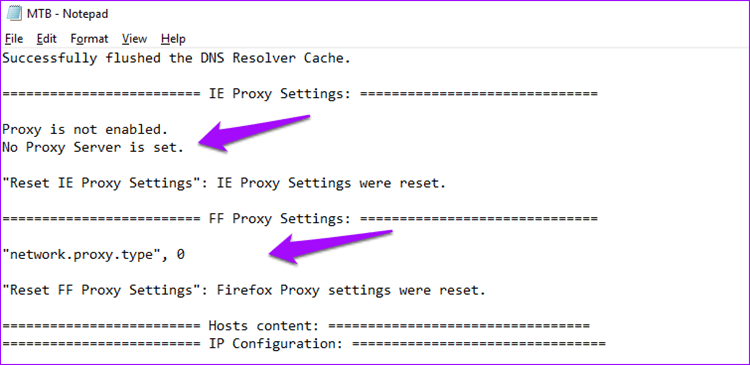
En el informe, indicará si la configuración del proxy se ha habilitado o no y, de ser así, qué software lo está causando.
Lee También Las 8 mejores formas de arreglar la atenuación de la pantalla del iPhone automáticamente
Las 8 mejores formas de arreglar la atenuación de la pantalla del iPhone automáticamente6. Problemas relacionados con el adware
Hay dos tipos de anuncios. Aquellas que son intrusivas y no nos gusta verlas porque estropea nuestra experiencia de usuario al navegar por la web. Otros lucen bien y nos ayudan a descubrir cosas nuevas y emocionantes.
El adware pertenece a la tercera categoría. Su propósito es descargar anuncios y pancartas y, a veces, malas líneas de código en su navegador o sistema y causar estragos. Tal vez te ha golpeado uno.
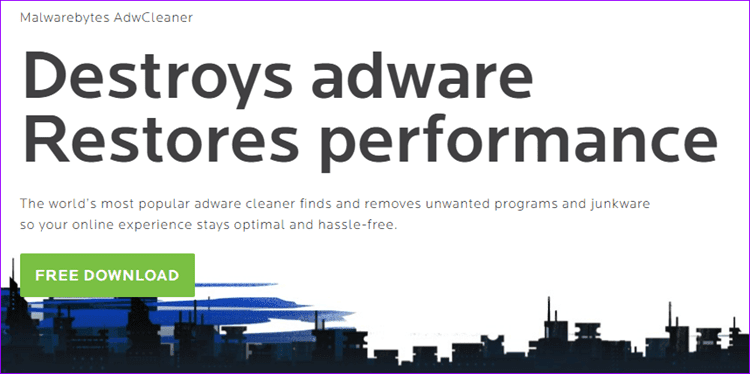
El equipo de confianza detrás de Malwarebytes desarrolló AdwCleaner. Descárguelo, instálelo y ejecútelo para verificar si su computadora está infectada. En caso afirmativo, AdwCleaner ofrecerá soluciones y pasos. En la mayoría de los casos, se encargará de la situación por su cuenta. AdwCleaner es gratuito para descargar y usar, y no es compatible con publicidad.
7. Tecnología disruptiva
Otro problema común puede ser el malware. Este es un software diseñado para interferir y obtener acceso a su computadora; podría ser un virus, troyano o spyware. Nuevamente, no buscaremos más allá de Malwarebytes para solucionar el problema.
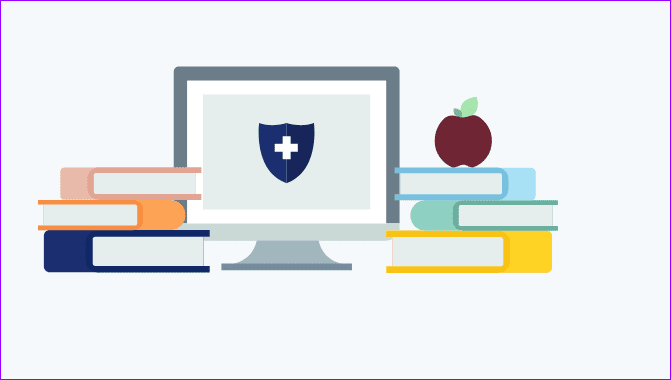
La versión gratuita de Malwarebytes es muy buena y debería poder resolver el error de conexión del servidor proxy en poco tiempo. Malwarebytes se puede descargar gratis. Instálelo y ejecútelo para verificar si alguno de los complementos maliciosos, virus o troyanos estaban al acecho en su computadora.
Lee También Cómo transferir archivos desde el almacenamiento de Android a la tarjeta SD interna
Cómo transferir archivos desde el almacenamiento de Android a la tarjeta SD internaNo aceptes un no por respuesta
Si su navegador dice que no cuando visita una página web y arroja un error, no lo maldiga. Cambiar de navegador cada vez que encuentre este error no es una solución. Tome el asunto en sus propias manos y pruebe una de las soluciones anteriores para ver cuál resuelve el error de conexión del servidor proxy.
Como se indicó anteriormente, pueden estar involucrados muchos factores, como la configuración de la red, la configuración del navegador, el adware, el malware, los troyanos, etc. Siga cada paso uno por uno hasta que encuentre la solución adecuada para corregir el error.
Siguiente paso: ¿Cansado de esos bloques grandes y feos de miniaturas en cada página en blanco? ¿Quiere ocultar los sitios destacados y principales? Haga clic en el enlace a continuación para aprender cómo deshabilitarlos en computadoras de escritorio y dispositivos móviles ahora.
 ¿Qué es OneDrive en Windows 10 y debería usarlo?
¿Qué es OneDrive en Windows 10 y debería usarlo?Si quieres conocer otros artículos parecidos a Cómo reparar el error de conexión del servidor proxy de Firefox: 7 métodos puedes visitar la categoría Informática.

TE PUEDE INTERESAR